Ang Burst Mode ay tumutukoy sa kapag ang camera sa iyong iOS device ay kumukuha ng isang serye ng mga larawan nang sunud-sunod, sa bilis na sampung frame bawat segundo. Ito ay isang mahusay na paraan upang mag-shoot ng isang maaksyong eksena o isang hindi inaasahang kaganapan, dahil palagi kang mas malamang na makuha ang larawan na iyong pinupuntirya.

Sa tuwing ikaw kumuha ng serye ng mga burst na larawan , awtomatikong lumalabas ang mga ito sa Photo app sa ilalim ng pangalan ng Album na Bursts. Makikita mo rin ang mga ito sa iyong pangunahing Photo Library gayundin sa seksyong Moments na makikita sa Mga larawan tab. Narito kung paano tingnan ang iyong mga burst na larawan, piliin ang pinakamahusay na larawan para sa ligtas na pag-iingat, at tanggalin ang natitira upang makatipid sa espasyo sa storage.
Paano Mag-delete ng Mga Redundant Burst Photos
- Ilunsad ang Mga larawan app sa iyong iOS device.
- Mag-scroll pababa at piliin ang Mga pagsabog album mula sa listahan. (Kung hindi mo ito nakikita, hindi ka pa nakakakuha ng anumang Burst shot.)
- I-tap ang isang Burst para tingnan ito.
- I-tap Pumili sa ibaba ng screen.
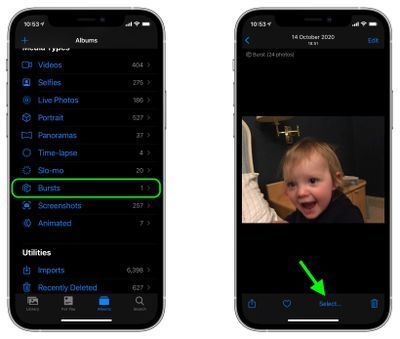
- I-tap ang bawat larawan sa serye na gusto mong panatilihin. Ang anumang mga tuldok na makikita mo sa ibaba ng mga larawan sa isang pagsabog ay nagpapahiwatig na ang mga algorithm ng Apple ay iniisip na sila ang may pinakamahusay na pokus at detalye sa set, ngunit siyempre maaari kang mag-isip nang iba.
- I-tap Tapos na sa kanang sulok sa itaas ng screen.
- Upang panatilihin lamang ang mga larawang na-tick mo sa serye ng pagsabog, piliin Panatilihin lamang ang mga Paborito mula sa pop-up menu.
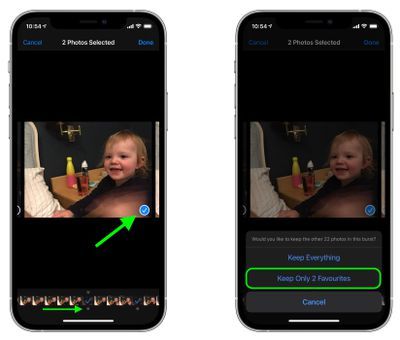

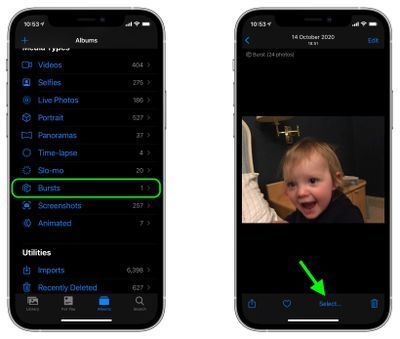
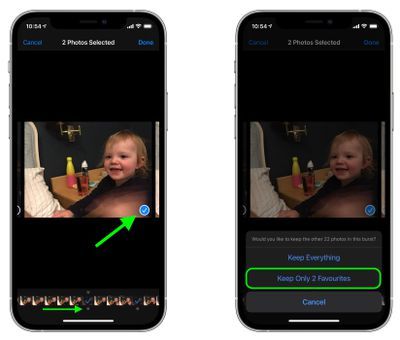
Patok Na Mga Post